前言
cmd 是 Windows 操作系统中的命令行界面(CLI),也称为命令提示符(CMD)或批处理文件。它是 Windows 命令行界面的主要组成部分,用于用户与 Windows 操作系统进行交互。
这篇博文将简要介绍入门知识,目标读者是对cmd有兴趣的想要认识一下,并用以处理一些简单工作的人。看完此文,读者应该不会在看见有人在黑黑的窗口中敲代码,就觉得对方一定是高手!
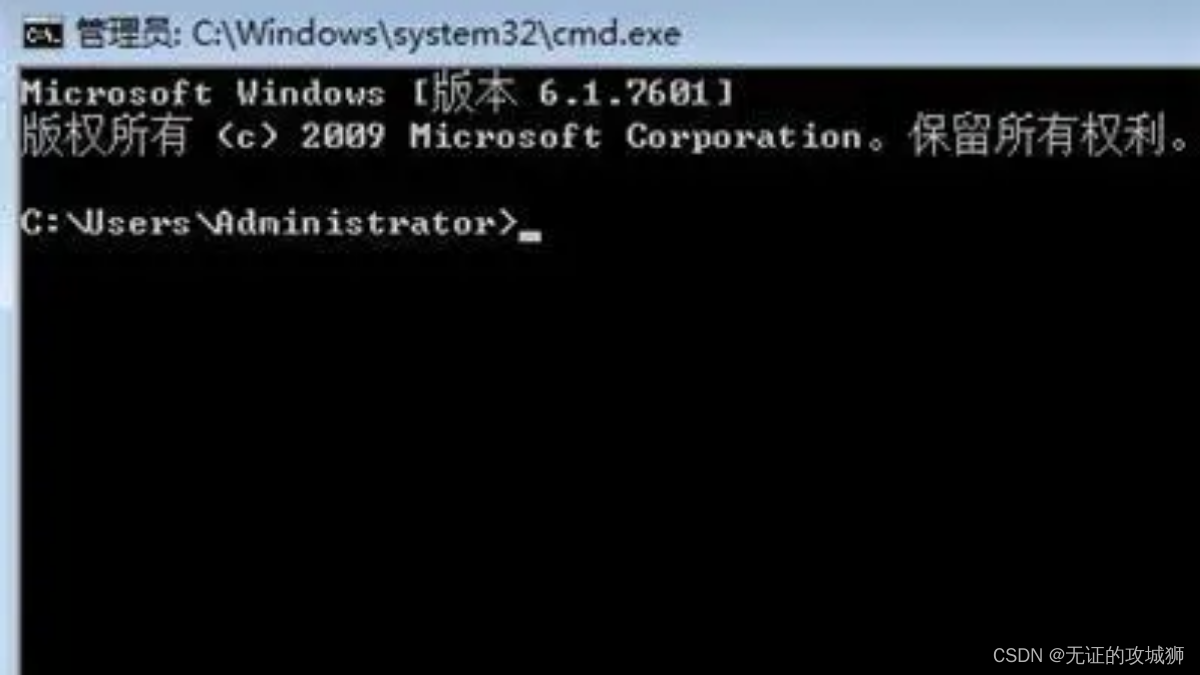
一、起源和发展
cmd 的起源可以追溯到 Windows 3.1 时代,当时的命令行界面主要由两部分组成:一个命令编辑器,一个标准图形用户界面。而随着时间的推移,这种二元组合的界面变得越来越复杂,用户需要在两个界面之间来回切换,这给使用带来了很大的不便。为了解决这个问题,人们开始开发一种新的命令行界面,这个界面只有一个命令编辑器,没有图形用户界面。这个新的命令行界面被称为命令行界面 (CLI),它可以让用户在一个界面中完成多个任务。
cmd 的发展历程非常曲折。最初的 cmd 只有一些最基本的命令,例如 dir、ping、and 等等。随着时间的推移,cmd 不断地扩展和增强,支持了更多的命令和功能。例如,cmd 在 Windows 95 和 Windows 98 中引入了管道(pipe)命令,可以用来执行多个管道操作;在 Windows NT 中,cmd 支持了重定向(redirect)命令,可以将输出重定向到文件或标准输出。此外,cmd 还支持了许多高级特性,例如管道(pipe)、重定向(redirect)、批处理文件(batch file)等等。
有趣的例子是 “pinging” 命令。在最初的 cmd 中,ping 命令用于测试网络连接是否正常。但是,有一天,有一位程序员在尝试利用这个命令来检测服务器的响应速度时,发现它可以非常有趣地工作。他编写了一个简单的脚本,将一些不同的参数传递给 ping 命令,例如延迟时间、数据包大小、超时时间等等。他发现,当把超时时间设置为几分钟时,它会在不停地向服务器发送回显请求,直到超时或者收到响应为止。这个脚本后来成为了一个非常受欢迎的工具,可以用来检测网络连接速度、玩网络侦探游戏等等。
总之,cmd 是一个非常重要的工具,它让用户可以更方便地与 Windows 操作系统进行交互。随着技术的不断发展和进步,cmd 也在不断地扩展和增强,支持更多的功能和特性。
二、和DOS的关系
很多人认为,命令提示行就是DOS,这么说也不算很错,当然它们肯定不是一个东西。
DOS 是 Disk Operating System 的缩写,中文翻译是“磁盘操作系统”。DOS 是一个单用户、单任务的操作系统,采用的是对计算机手动输入命令行的方式下,对计算机进行操作和控制。由于DOS可以直接访问硬件,因此它很适合拿来控制嵌入式设备。很多 DOS 命令在 Windows 下的命令提示符(CMD)下是照样可以使用的,但 DOS 和 CMD 是不同的,你在 Windows 操作系统里进的 DOS(即输入 CMD 进命令提示符)不是纯 DOS,只是为方便某些需求而模拟出来的DOS,而纯 DOS 本身就是一种操作系统。
其实DOS也有中国人开发的中文版本,可以处理汉字的,下次写篇介绍早期操作系统的文章再说。
三、常用命令
以下是一些常用的 CMD 命令:
1、启动一个或多个程序:可以使用 start 命令来启动一个或多个程序。例如,要启动 notepad.exe,可以输入以下命令:
start notepad.exe
2、停止一个或多个程序:可以使用 taskkill 命令来停止一个或多个程序。例如,要停止正在运行的 notepad.exe,可以输入以下命令:
taskkill /im notepad.exe
如果要强制停止程序而不提示用户,使用以下命令:
taskkill /f /im notepad.exe
3、查看正在运行的进程:可以使用 tasklist 命令来查看正在运行的进程。例如,要查看所有正在运行的进程,可以输入以下命令:
tasklist
4、查找文件:可以使用 find 命令来查找包含特定文本的文件。例如,要查找包含“hello”文本的所有.txt 文件,请输入以下命令:
find "hello" *.txt
5、复制文件:可以使用 copy 命令来复制文件。例如,要将名为“file1.txt”的文件复制到名为“file2.txt”的新文件中,请输入以下命令:
copy file1.txt file2.txt
6、移动文件:可以使用 move 命令来移动文件。例如,要将名为“file1.txt”的文件移动到名为“myfolder”的文件夹中,请输入以下命令:
move file1.txt myfolder
7、重命名文件:可以使用 ren 命令来重命名文件。例如,要将名为“file1.txt”的文件重命名为“file2.txt”,请输入以下命令:
ren file1.txt file2.txt
8、删除文件:可以使用 del 命令来删除文件。例如,要删除名为“file1.txt”的文件,请输入以下命令:
del file1.txt
9、显示当前目录下的所有文件和子目录:可以使用 dir 命令来显示当前目录下的所有文件和子目录。例如,要显示当前目录下的所有文件和子目录,请输入以下命令:
dir
10、显示当前日期和时间:可以使用 date 和 time 命令来显示当前日期和时间。例如,要显示当前日期和时间,请输入以下命令:
date /t & time /t
11、显示 IP 地址信息:可以使用 ipconfig 命令来显示计算机的 IP 地址信息。例如,要显示计算机的 IP 地址信息,请输入以下命令:
ipconfig
12、显示网络连接状态:可以使用 netstat 命令来显示计算机上所有网络连接的状态和协议统计信息。例如,要显示计算机上所有网络连接的状态和协议统计信息,请输入以下命令:
netstat -a
13、显示磁盘空间信息:可以使用 dir 和 find 命令来显示磁盘空间信息。例如,要显示 C 盘上可用空间的大小,请输入以下命令:
dir c:\ | find "bytes free"
14、显示系统信息:可以使用 systeminfo 命令来显示系统信息。例如,要显示计算机上安装的操作系统版本、处理器类型和总物理内存量,请输入以下命令:
systeminfo
15、显示帮助信息:可以使用:
help
16、重新启动计算机:在 可以使用 shutdown 命令来重新启动计算机。例如,要重新启动计算机,可以输入以下命令:
shutdown /r /t 0
*以上为常用命令介绍,其实每个命令都有不少参数,介绍的只是最常用的可能。下一篇将介绍由命令组成的批处理,并用以自动处理一些工作。未完待续… *
























 5237
5237











 被折叠的 条评论
为什么被折叠?
被折叠的 条评论
为什么被折叠?










